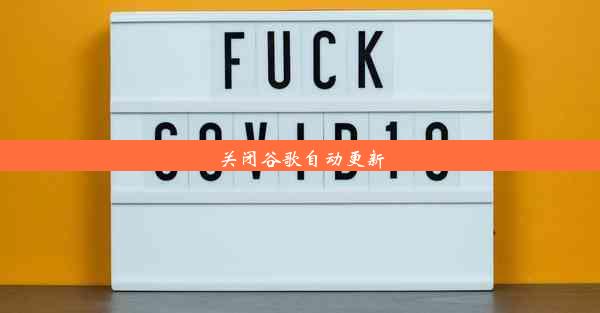谷歌浏览器主页打开什么都没有
 谷歌浏览器电脑版
谷歌浏览器电脑版
硬件:Windows系统 版本:11.1.1.22 大小:9.75MB 语言:简体中文 评分: 发布:2020-02-05 更新:2024-11-08 厂商:谷歌信息技术(中国)有限公司
 谷歌浏览器安卓版
谷歌浏览器安卓版
硬件:安卓系统 版本:122.0.3.464 大小:187.94MB 厂商:Google Inc. 发布:2022-03-29 更新:2024-10-30
 谷歌浏览器苹果版
谷歌浏览器苹果版
硬件:苹果系统 版本:130.0.6723.37 大小:207.1 MB 厂商:Google LLC 发布:2020-04-03 更新:2024-06-12
跳转至官网

在日常生活中,许多用户在使用谷歌浏览器时可能会遇到主页打开为空的情况。这种情况不仅影响了用户的浏览体验,还可能引起用户的焦虑和困惑。本文将针对这一问题进行深入探讨,帮助用户找到解决方法。
可能原因分析
1. 浏览器缓存问题:浏览器缓存是为了提高网页加载速度而设计的,但有时缓存可能会出现问题,导致主页无法正常显示。
2. 浏览器扩展程序冲突:某些扩展程序可能与主页加载功能冲突,导致主页为空。
3. 主页设置错误:用户可能不小心更改了主页设置,将其设置为空白页。
4. 系统问题:操作系统或驱动程序的问题也可能导致谷歌浏览器主页无法显示。
排查步骤
1. 检查浏览器缓存:清除浏览器缓存可以解决部分因缓存问题导致的主页为空的情况。
2. 禁用扩展程序:尝试禁用所有扩展程序,看是否能够恢复主页显示。
3. 检查主页设置:进入浏览器设置,查看主页设置是否被更改,并进行相应的调整。
4. 重启浏览器和计算机:重启浏览器和计算机可以解决一些临时性的系统问题。
具体解决方法
1. 清除浏览器缓存:
- 打开谷歌浏览器,点击右上角的三个点,选择设置。
- 在设置页面中,找到隐私和安全部分,点击清除浏览数据。
- 在弹出的窗口中,勾选浏览历史记录、下载、缓存等选项,然后点击清除数据。
2. 禁用扩展程序:
- 在谷歌浏览器的地址栏输入 `chrome://extensions/`,打开扩展程序页面。
- 在页面中,找到需要禁用的扩展程序,点击右侧的开关将其禁用。
3. 检查主页设置:
- 在谷歌浏览器的地址栏输入 `chrome://settings/`,打开设置页面。
- 在设置页面中,找到外观部分,点击打开新选项卡时。
- 确认主页设置是否正确,如果不是,可以将其设置为默认主页或喜欢的网站。
4. 重启浏览器和计算机:
- 关闭谷歌浏览器,重启计算机。
预防措施
1. 定期清理浏览器缓存:定期清理浏览器缓存可以避免因缓存问题导致的主页为空。
2. 谨慎安装扩展程序:在安装扩展程序时,要选择信誉良好的来源,避免安装可能存在风险的扩展程序。
3. 备份主页设置:在更改主页设置之前,可以先备份当前的设置,以便在出现问题时能够快速恢复。
谷歌浏览器主页为空的问题虽然常见,但通过以上方法,大多数用户都可以找到解决方法。在遇到此类问题时,用户可以按照上述步骤逐一排查,直到问题得到解决。注意预防措施,可以有效避免类似问题的再次发生。